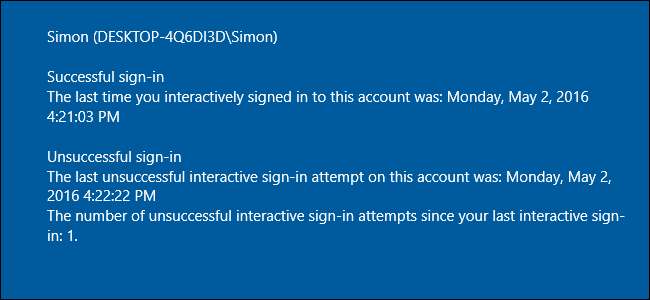
기본적으로 대부분의 Windows 버전은 로그온 성공 여부에 관계없이 사용자가 로그온을 시도 할 때마다 이벤트를 기록합니다. 이벤트 뷰어에 들어가서이 정보를 볼 수 있지만, 놓칠 수없는 로그인 화면에서 바로 이전 로그온에 대한 정보를 추가하는 방법도 있습니다. 제대로 작동하려면 Windows 레지스트리를 살펴 보거나 Windows의 Pro 또는 Enterprise 버전이있는 경우 그룹 정책 편집기를 사용해야합니다. 하지만 걱정하지 마세요. 변경 사항은 매우 간단하며 단계별로 안내해 드리겠습니다.
관련 : Windows 10에서 Microsoft 계정이 필요한 모든 기능
이 기술은 Vista의 모든 Windows 버전에서 작동하지만 물론 몇 가지주의 사항이 있습니다. 첫 번째는 Windows 8 및 10에서이 트릭은 Microsoft 계정이 아닌 로컬 계정 . 한 컴퓨터에 두 가지 유형의 계정이있는 경우에도이 기술을 사용할 수 있지만 로컬 계정으로 로그인 할 때만 정보가 표시됩니다. 두 번째주의 사항은 Windows가 자동으로 로그온 , 로그인 정보가있는 추가 화면이 표시되지 않습니다.
개인 사용자 : 레지스트리를 편집하여 이전 로그온 정보 표시
Windows Home 에디션이있는 경우 이러한 변경을 수행하려면 Windows 레지스트리를 편집해야합니다. Windows Pro 또는 Enterprise를 사용하는 경우에도이 방법으로 수행 할 수 있지만 그룹 정책 편집기와 달리 레지스트리에서 작업하는 것이 더 편합니다. (하지만 Pro 또는 Enterprise를 사용하는 경우 다음 섹션에서 설명하는 것처럼 더 쉬운 그룹 정책 편집기를 사용하는 것이 좋습니다.)
관련 : 전문가처럼 레지스트리 편집기를 사용하는 방법 배우기
표준 경고 : 레지스트리 편집기는 강력한 도구이며이를 잘못 사용하면 시스템이 불안정 해 지거나 작동하지 않을 수도 있습니다. 이것은 매우 간단한 해킹이며 지침을 준수하는 한 아무런 문제가 없어야합니다. 즉, 전에 작업 한 적이 없다면 다음에 대해 읽어보십시오. 레지스트리 편집기 사용 방법 시작하기 전에. 그리고 확실히 레지스트리 백업 (과 너의 컴퓨터 !) 변경하기 전에.
시작하려면 시작을 누르고 "regedit"를 입력하여 레지스트리 편집기를 엽니 다. Enter 키를 눌러 레지스트리 편집기를 열고 PC를 변경할 수있는 권한을 부여합니다.
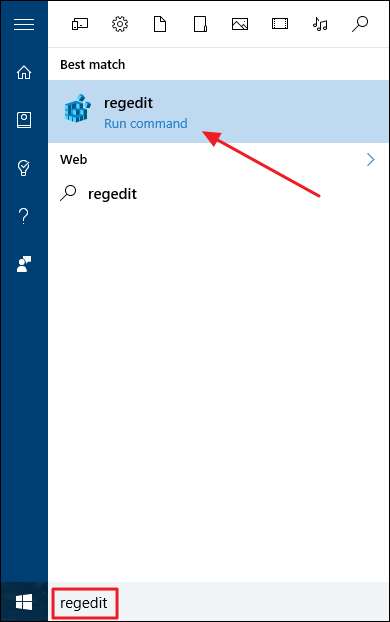
레지스트리 편집기에서 왼쪽 사이드 바를 사용하여 다음 키로 이동합니다.
HKEY_LOCAL_MACHINE \ SOFTWARE \ Microsoft \ Windows \ CurrentVersion \ Policies \ System
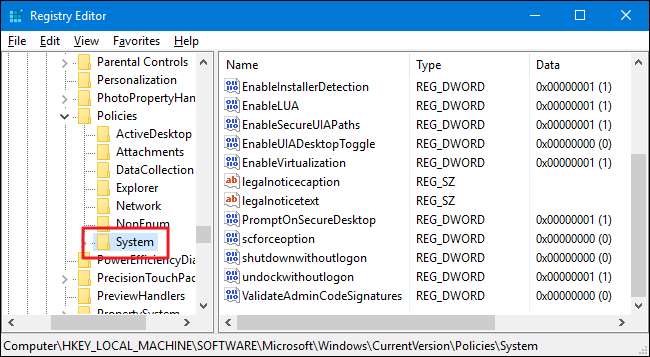
다음으로, 그 안에 새로운 가치를 창조 할 것입니다.
체계
하위 키. 시스템 아이콘을 마우스 오른쪽 버튼으로 클릭하고 새로 만들기> DWORD (32 비트) 값을 선택합니다. 새 값의 이름을 지정하십시오.
DisplayLastLogonInfo
.
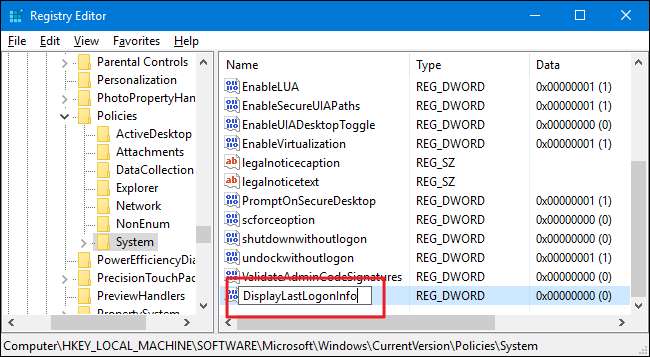
다음으로 새로운
DisplayLastLogonInfo
속성 창을 엽니 다. "값 데이터"상자에서 값을 0에서 1로 변경 한 다음 확인을 클릭합니다.

이제 레지스트리 편집기를 닫을 수 있습니다. 다음에 Windows에 로그인 할 때 비밀번호를 입력하면 마지막으로 성공한 로그온과 실패한 로그온 시도를 보여주는 디스플레이가 표시됩니다. Windows 로그인을 마치려면 확인을 클릭해야합니다.
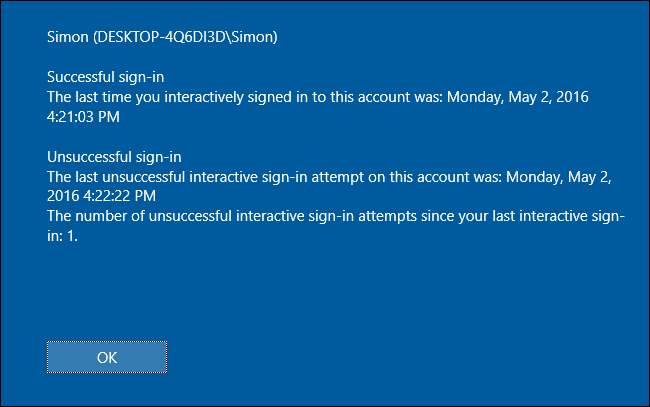
이러한 변경 사항을 되돌리려면 레지스트리 편집기로 돌아가서
DisplayLastLogonInfo
값을 1에서 0으로 되돌립니다.
원 클릭 레지스트리 해킹 다운로드
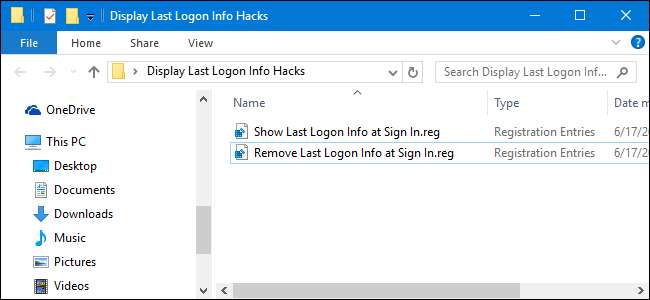
레지스트리에 직접 들어가고 싶지 않은 경우 사용할 수있는 다운로드 가능한 레지스트리 해킹 2 개를 만들었습니다. 한 해킹은 로그인 화면에 이전 로그온 정보를 표시하고 다른 해킹은 해당 정보를 제거하여 기본 설정을 복원합니다. 둘 다 다음 ZIP 파일에 포함되어 있습니다. 사용할 항목을 두 번 클릭하고 프롬프트를 클릭 한 다음 컴퓨터를 다시 시작합니다.
마지막 로그온 정보 해킹 표시
관련 : 자신의 Windows 레지스트리 해킹을 만드는 방법
이러한 해킹은 실제로 시스템 키일 뿐이며 위에서 설명한 두 가지 값으로 분리 한 다음 .REG 파일로 내 보냅니다. "로그인 할 때 마지막 로그온 정보 표시"해킹을 실행하면
DisplayLastLogonInfo
값을 1로 설정합니다. "로그인시 마지막 로그온 정보 제거"해킹을 실행하면 값이 다시 0으로 설정됩니다.
자신의 레지스트리 해킹을 만드는 방법
.
Pro 및 Enterprise 사용자 : 로컬 그룹 정책 편집기를 사용하여 이전 로그온 정보 표시
관련 : 그룹 정책 편집기를 사용하여 PC 조정
Windows 10 Pro 또는 Enterprise를 사용하는 경우 로그인시 이전 로그온 정보를 표시하는 가장 쉬운 방법은 로컬 그룹 정책 편집기를 사용하는 것입니다. 매우 강력한 도구이므로 이전에 사용해 본 적이 없다면 시간을내어 그것이 무엇을 할 수 있는지 배우십시오 . 또한 회사 네트워크에있는 경우 모든 사람에게 호의를 베풀고 먼저 관리자에게 확인하십시오. 직장 컴퓨터가 도메인의 일부인 경우 어쨌든 로컬 그룹 정책을 대체 할 도메인 그룹 정책의 일부일 가능성이 높습니다.
Windows 10 Pro 또는 Enterprise에서 시작을 누르고 gpedit.msc를 입력 한 다음 Enter 키를 누릅니다.
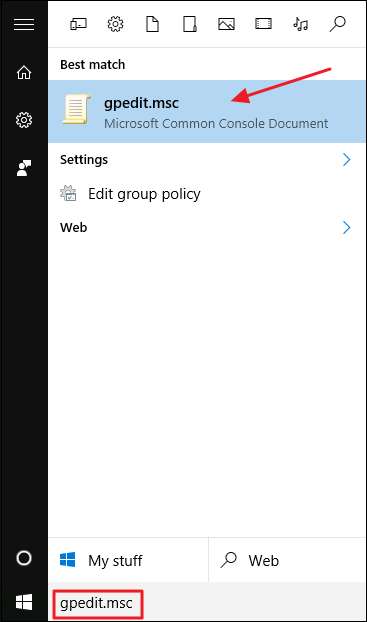
로컬 그룹 정책 편집기의 왼쪽 창에서 컴퓨터 구성> 관리 템플릿> Windows 구성 요소> Windows 로그온 옵션으로 드릴 다운합니다. 오른쪽에서 "사용자 로그온 중 이전 로그온에 대한 정보 표시"항목을 찾아 두 번 클릭합니다.
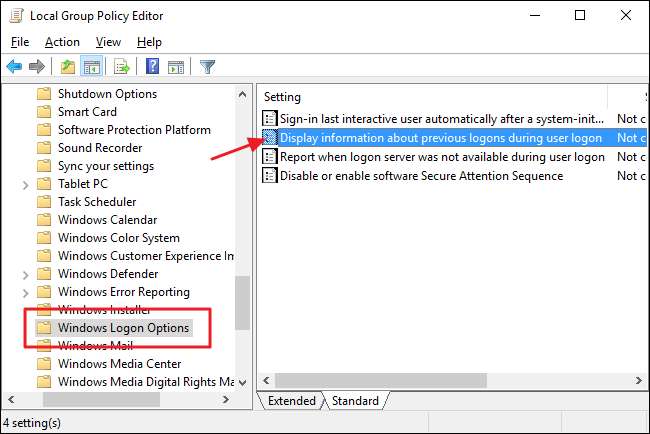
열리는 속성 창에서 사용 옵션을 선택한 다음 확인을 클릭합니다.
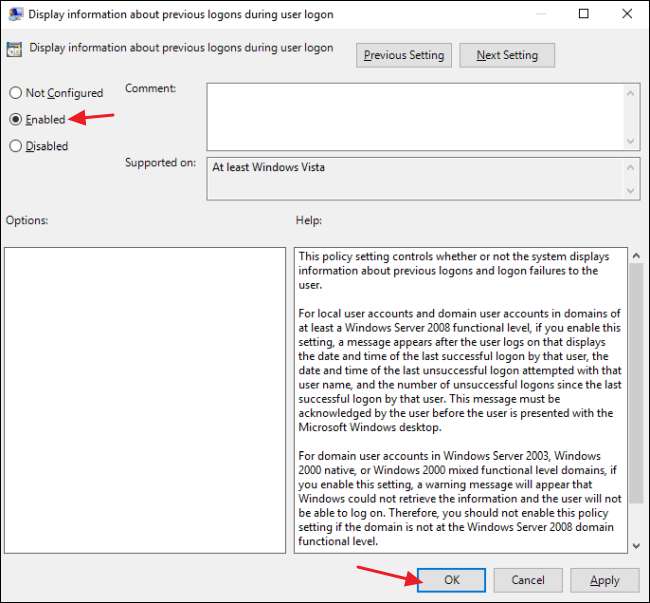
로컬 그룹 정책 편집기를 종료하고 컴퓨터를 다시 시작 (또는 로그 아웃했다가 다시 로그인)하여 변경 사항을 테스트합니다. 언제든지 로그인 화면에서 로그온 정보를 다시 제거하려면 동일한 절차를 따르고 해당 옵션을 다시 비활성화로 설정하면됩니다.
그리고 그게 다야. Vista에서 10까지의 Windows 버전을 사용하는 경우 (Windows 8 및 10에서만 로컬 계정) 사용자가 로그인 할 때마다 Windows가 이전 로그온 정보를 표시하도록 할 수 있습니다. 사람들이 귀하의 사용자 계정에 로그인을 시도한 것은 좋은 정보입니다. 그리고 그 정보를 로그인 화면에 바로 배치하면 놓치기 어렵습니다.







